
사업자등록증명원 국세청 홈택스에서 PDF 발급받는 방법
세무법인예람양재지점 재산세팀입니다.
법인세 신고기간이 끝나고
많은 분들께서 법인 대출 연장 등으로
각종 서류 발급받고 계실 것 같습니다.
신규로 대출을 받으시려고 하시거나
기존 대출을 연장하려 하시는 경우에
은행에서 다양한 서류들을 요청하는데요.
재무제표증명원부터 부가세과표증명,
소득금액증명 등 다양한 서류들 요청합니다.
그 중 빠지지 않고 은행에서 요청하는 서류가
있는데요, 바로 사업자등록증명원입니다.
많은 분들께서 사업자등록증명원을
발급받기 위해서, 연차를 내고 근처 세무서 방문하여
오랜시간 기다렸다가 발급받은 후
은행에 직접 제출하고는 하셨을텐데요.
직접 근처 세무서 방문하여서
사업자등록증명원 발급받으면
시간도, 비용도 많이 소요됩니다.
꼭 근처 세무서 방문하지 않고도
집에서 편하게, 언제나 사업자등록증명원을
발급받으실 수 있는데요.
오늘 칼럼에서는 이러한
집에서 사업자등록증명원 발급받는 방법.
사업자등록증명원 국세청 홈택스에서 PDF 발급방법
소개드려볼까 합니다.
물론 사업을 하고 계신 분들께서는
국세청 홈택스에 공동인증서 등 등록하고
회원가입도 되어있으셔야 하십니다.
사업자등록증명원 국세청 홈택스에서 PDF 발급을
받기 위해서는 위의 홈택스 가입 등이
우선시 되어야 합니다.
목차
사업자등록증명원
사업자등록증명원
사업자등록 홈택스 신청방법
사업자등록 홈택스 신청방법
사업자등록증명원 국세청홈택스 PDF 발급
사업자등록증명원 국세청홈택스 PDF 발급
이번 칼럼 목차는 총 3가지입니다.
첫 번째는 사업자등록증명원이 무엇인지,
어떤 방법으로 발급받을 수 있는지
같이 알아보도록 하겠습니다.
사업자등록증과 사업자등록증명원은 서로
다른 것인데, 어떤 부분이 다른지도
같이 알아보도록 하겠습니다.
두 번째는 사업자등록 홈택스 신청방법이니다.
사업자등록증명원 발급받기 위해서는
사업자등록이 되어있으셔야겠죠.
사업자등록하는 방법도 간략하게
소개드려보도록 하겠습니다.
세 번째는 사업자등록증명원 국세청홈택스 PDF 발급은
어떻게 하는지 소개드리겠습니다.
순서대로 따라하시면 어렵지않게
금방 발급받으실 수 있을 것입니다.

1. 사업자등록증명원
사업자등록증명원 국세청 홈택스에서 PDF 발급방법
알아보기 전에 사업자등록증명원이
무엇인지 간단하게 살펴보겠습니다.
사업자등록증명원은 사업자등록증과는
엄연히 다릅니다. 사업자등록증명원을
은행 등에서 서류로 요청하였다면
사업자등록증이 아닌 사업자등록증명원을
발급받아 제출하여야겠죠.
사업자등록증은 새로 사업을
시작하는 사업장이 그 사실을 관할 세무서에
알려 등록하였음을 증명하는 문서를 말합니다.
사업자등록증명원은 정식으로
사업자등록을 하고 사업자등록증을
발급 받아 사업을 하고 있음을
증명하여 주는 문서라고 보시면 되십니다.
사업자등록증명원에는 위조방지용
발급번호가 표시되는데, 이는
사업자등록증에는 없는 것입니다.
그리고 사업자등록증명원에는
사업자등록일이 표시되는데 이는
사업자등록증에는 없는 정보입니다.
사업자등록증에는 사업자등록일이 아닌
개업연월일이 표기됩니다.
만약 사업을 폐업하신 경우라면 당연히
사업자등록증명원을 발급이 안되겠죠.
사업자등록증명원은 가까운 주민센터,
세무서, 병원, 마트 등에서 무인민원발급기를
이용하여 발급하실 수도 있습니다.
혹은 정부 24 홈페이지에서
사업자등록증명원을 검색하면
나오는 신청 메뉴에서 발급할 수도 있습니다.
세무서 방문하여 사업자등록증명원을
발급받으실 수도 있습니다.
이번 칼럼에서 소개드리는 것처럼
집에서 컴퓨터로 편하게
사업자등록증명원 국세청 홈택스 PDF로
발급받아보실 수도 있습니다.

2. 사업자등록 홈택스 신청방법
사업자등록증명원 국세청 홈택스 PDF 발급하려면
사업자등록을 먼저 하여야겠죠.
이전에 한가지 업무사례가 기억나는데요.
저희 세무법인에 처음 세무기장을
맡겨주신다고 상담요청을 하셨는데요.
세무기장 요청을 주시면서
은행등에 대출서류 필요한 것들
챙겨달라고 말씀을 주셨습니다.
저희가 세무대리인 수임 등을 위해
내용을 살펴보니 대표님께서 아직
사업자등록도 하지 않으셨었습니다.
이런 경우가 여러차례 있었는데요.
사업자등록증명원을 홈택스 발급하려면
사업자등록이 우선시 되어야 합니다.
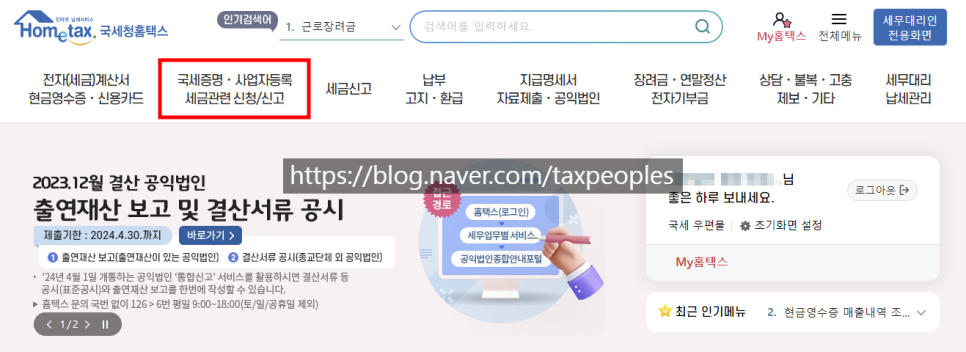
사업자등록 홈택스 신청방법 1
사업자등록신청도 국세청홈택스에서
간편하게 하실 수 있는데요.
국세청 홈택스 메인화면은 위와 같습니다.
여러가지 메뉴들이 보이는데요.
그 중에서 왼쪽 상단을 보시면
'국세증명·사업자등록·세금관련 신청/신고'
메뉴를 찾으실 수 있는데요.
그것을 클릭해주시면 되십니다.
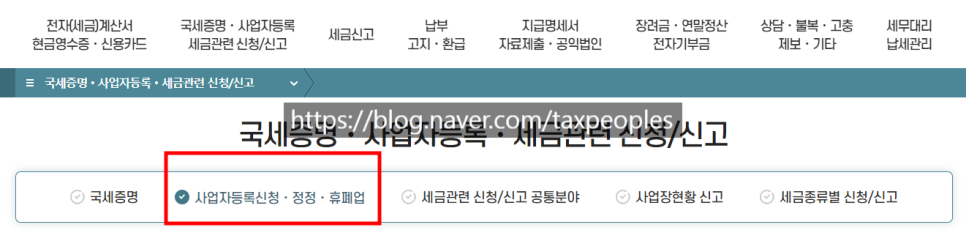
사업자등록 홈택스 신청방법 2
'국세증명·사업자등록·세금관련 신청/신고'
메뉴를 클릭하면 상단에 위와 같은
메뉴를 보실 수 있는데요.
왼쪽에서 두 번째 메뉴인
'사업자등록신청·정정·휴폐업'
메뉴를 클릭해주시면 되십니다.
법인이던지 개인이던지 동일하게
위 메뉴를 클릭해주시면 되십니다.
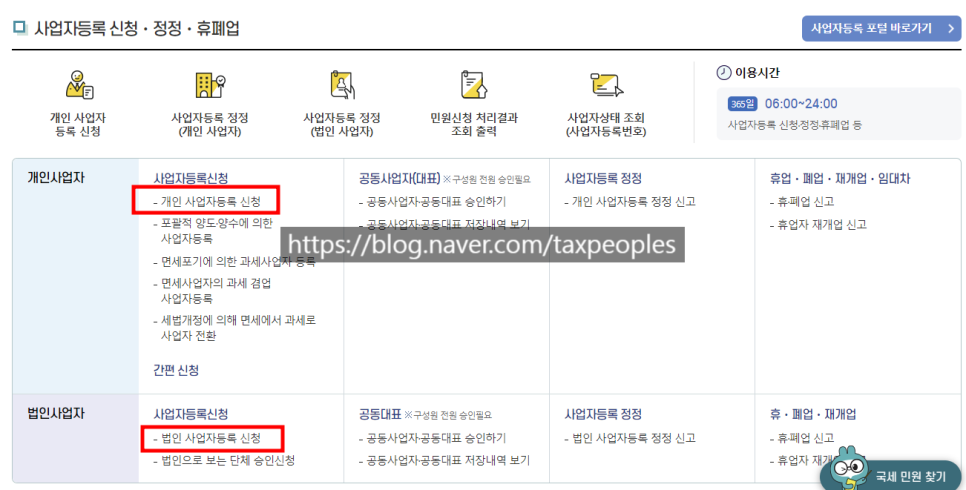
사업자등록 홈택스 신청방법 3
'사업자등록신청·정정·휴폐업'
메뉴를 클릭하면 여러가지 세부메뉴가 나오죠.
개인사업자는 개인사업자 여러 메뉴 중
'개인 사업자등록 신청' 항목을
법인사업자는 법인사업자 여러 메뉴 중
'법인 사업자등록 신청' 항목을 클릭합니다.
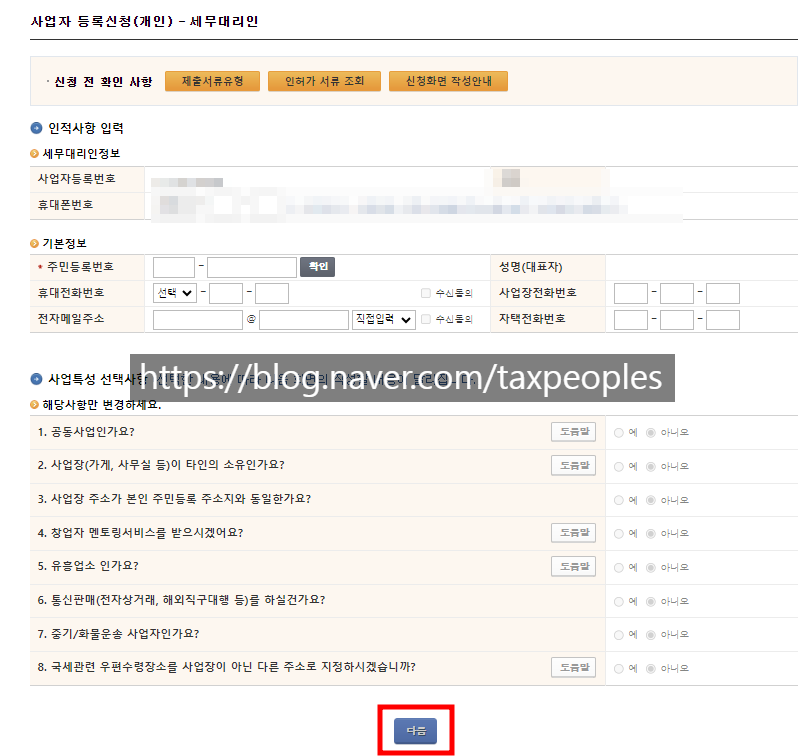
사업자등록 홈택스 신청방법 4
사업자등록신청버튼을 클릭하면
위와 같은 메뉴가 나오는데요.
공동사업자인지, 사업장은 임차하였는지 등등
본인의 사업내용에 맞게 기재하신 후
사업자등록신청해주시면 되십니다.
사업자등록도 이제는 집에서 쉽게
신청할 수 있으며 위 과정을 통해서
사업자등록증 부여받을 수 있습니다.

3. 사업자등록증명원 국세청홈택스 PDF 발급
사업자등록 신청하여 사업자등록증을
발급받으셨는데요. 만약 사업자등록증 종이로 된 것이
필요하신 경우이라면 근처 세무서
방문하셔서 발급받아주셔야 하실 것 같습니다.
사업자등록증 발급받았다면 이제
사업자등록증명원을 발급받아볼텐데요.
사업자등록증명원 또한 국세청 홈택스에서
쉽고 편하게 발급받아보실 수 있습니다.
사업자등록증명원 신청하기
세무법인예람양재지점 재산세팀
사업자등록증명원을 신청하는 단계와
확인하고 출력하는 단계로 나누어서
설명드려보도록 하겠습니다.
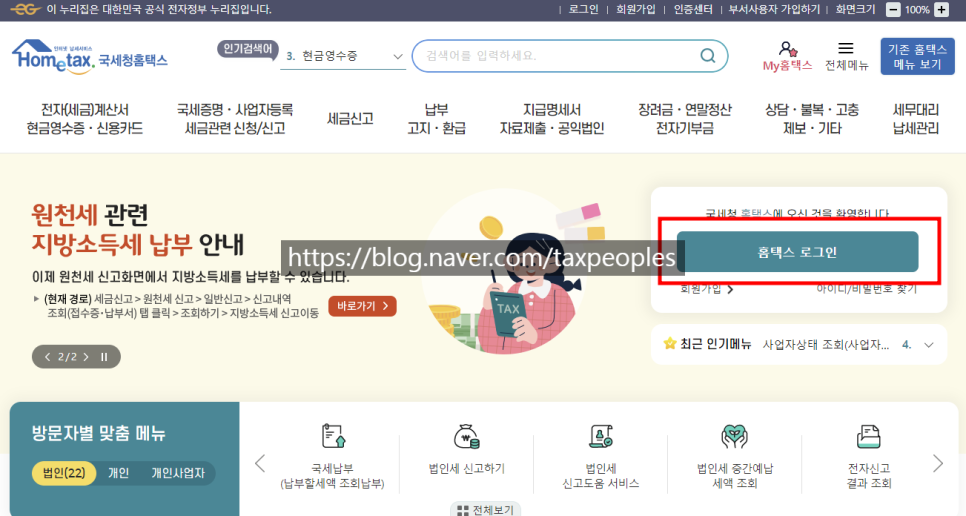
사업자등록증명원 국세청홈택스 PDF 발급 1
사업자등록증명원 홈택스 PDF 발급위서는
사업자 홈택스 로그인해주셔야 하십니다.
사업자 명의로 공동인증서 등 등록하시면
편하게 이용하실 수 있습니다.
국세청 홈택스 이용하여 세금 신고자료 확인,
민원서류 발급 등 사업하시면서 필요한
여러 업무들을 편하게 처리하실 수 있으니
사업자 명의로 홈택스 회원가입 및
공동인증서 등록해주시는 것은
꼭 필수사항이라고 말씀드릴 수 있을 것 같습니다.
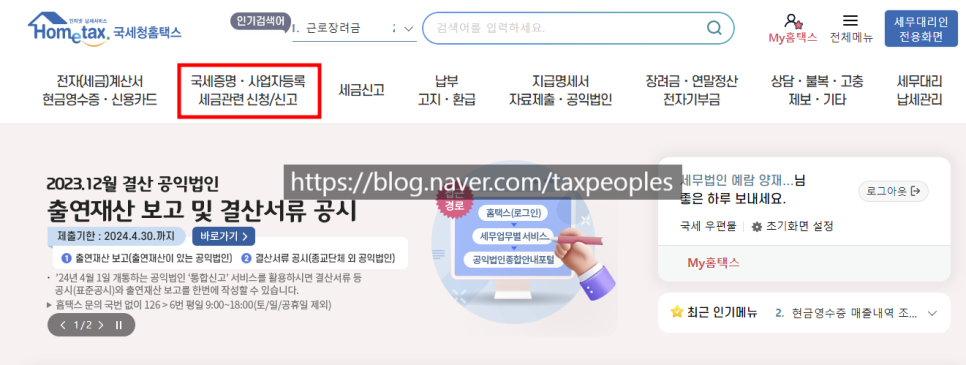
사업자등록증명원 국세청홈택스 PDF 발급 2
국세청 홈택스 메인화면은 위와 같습니다.
여러가지 메뉴들이 보입니다.
사업자등록 신청하실 때와 마찬가지로
상단 여러 메뉴들 중에서 왼쪽에서 두 번째
'국세증명·사업자등록·세금관련 신청/신고'
메뉴를 클릭해주시면 되십니다.
빨간색 사각형으로 강조드려두었으니
그것 클릭해주시면 되십니다.
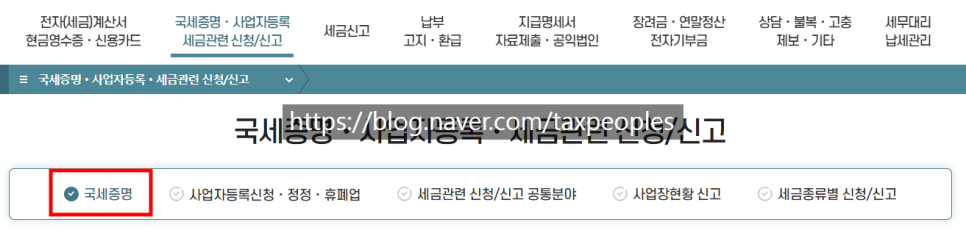
사업자등록증명원 국세청홈택스 PDF 발급 3
'국세증명·사업자등록·세금관련 신청/신고'
메뉴 클릭하면 여러 하위 메뉴들이 나오는데요.
사업장현황신고 메뉴, 사업자등록 메뉴 등
총 5가지 메뉴를 확인하실 수 있습니다.
그 중 맨 왼쪽에 있는 빨간색 사각형 표시된 메뉴,
'국세증명' 메뉴를 클릭해주시면 되십니다.
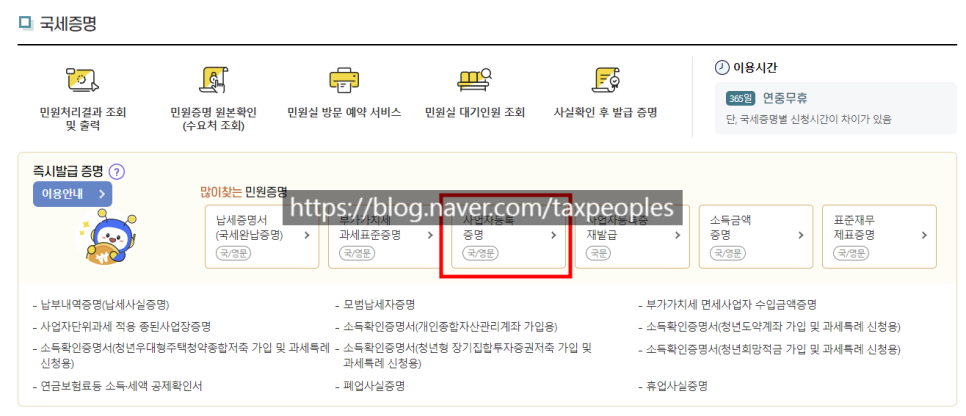
사업자등록증명원 국세청홈택스 PDF 발급 4
'국세증명' 메뉴에서는 국세청에서 발급하는
여러 민원서류 등을 발급받으실 수 있습니다.
폐업사실증명, 휴업사실증명 등
여러가지 민원서류를 이 메뉴를 통해서
발급받으실 수 있는데요.
저희는 그 중 가운데에 위치한
'사업자등록증명' 메뉴를 클릭하겠습니다.
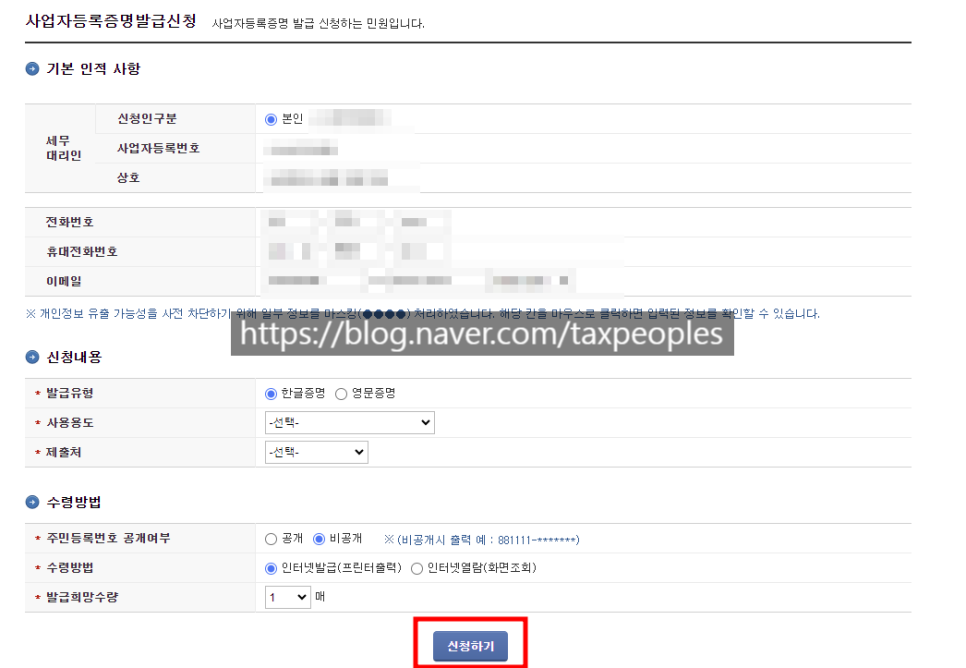
사업자등록증명원 국세청홈택스 PDF 발급 5
'사업자등록증명' 메뉴를 클릭하면
위와 같이 사업자등록증명원을 발급신청할 수 있는
화면이 나오는데요. 저희는 세무대리인이라
독자 분들께서 보시는 화면과
구성이나 내용이 조금 다를 수 있습니다.
다만, 해당 항목들을 기재하고
신청하기 버튼을 클릭하면
사업자등록증명원을 홈택스에서
동일하게 발급받으실 수 있습니다.
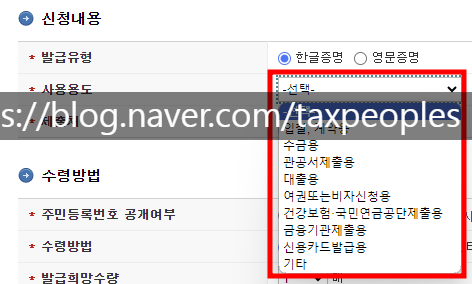
사업자등록증명원 국세청홈택스 PDF 발급 6
사업자등록증명원 신청할 때
여러 신청내용을 기재하게 되는데요.
한글로 발급받으실 것인지,
영문으로 발급받으실 것인지 선택하고
사용용도도 선택해주셔야 하십니다.
대출용인지, 관공서 제출하기 위함인지 등등
본인의 케이스 맞게 선택하면 되십니다.
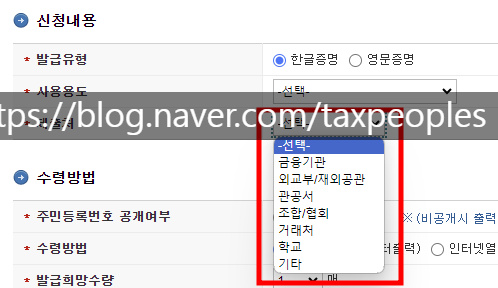
사업자등록증명원 국세청홈택스 PDF 발급 7
제출처도 선택해주셔야 하십니다.
대출목적으로 금융기관에 제출하는지
관공서에 제출하는지,
거래처에 입찰 등을 위해 제출하는지
본인의 케이스에 맞게 선택하시면 됩니다.
저는 대출 목적, 금융기관으로
선택하여 신청해보도록 하겠습니다.
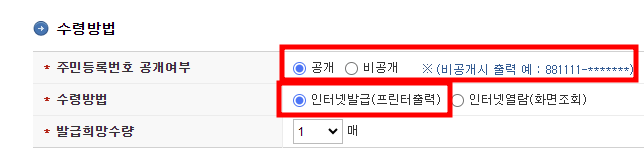
사업자등록증명원 국세청홈택스 PDF 발급 8
수령방법도 선택해주셔야 하는데요.
주민등록번호를 공개할 것인지 선택하면 됩니다.
사업자등록증명원을 국세청 홈택스로 PDF로
발급받아보려고 하는데요.
저는 인터넷발급(프린터출력)의 수령방법을
선택하여 신청하도록 하겠습니다.
수령방법을 인터넷발급(프린터출력)으로
선택하시면 사업자등록증명원을 PDF 외
프린터로 출력하실 수도 있습니다.
위처럼 내용들 기재하신 후 신청하기
버튼을 클릭하면 사업자등록증명원
신청하기가 완료됩니다.
사업자등록증명원 출력하기
세무법인예람양재지점 재산세팀
신청하시면 곧바로 사업자등록증명원을
확인하고 출력할 수 있는 화면이 나올텐데요.
혹시나 실수로 그 화면을 종료하였거나
나중에 사업자등록증명원 신청내용을
확인하는 경우도 있을 수 있겠죠.
홈택스 메인화면에서 사업자등록증명원을
확인하고 출력하는 과정을
설명드려보도록 하겠습니다.
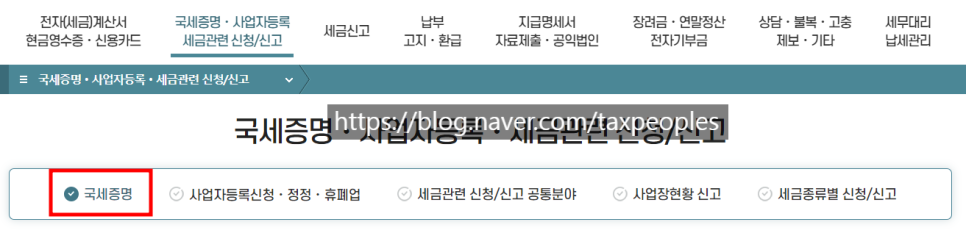
사업자등록증명원 국세청홈택스 PDF 발급 9
국세청 홈택스 메인화면에서
'국세증명·사업자등록·세금관련 신청/신고'
메뉴 클릭하여 위의 화면을 띄어줍니다.
그리고 사업자등록증명원 홈택스 발급 경우처럼
'국세증명' 메뉴를 클릭해줍니다.
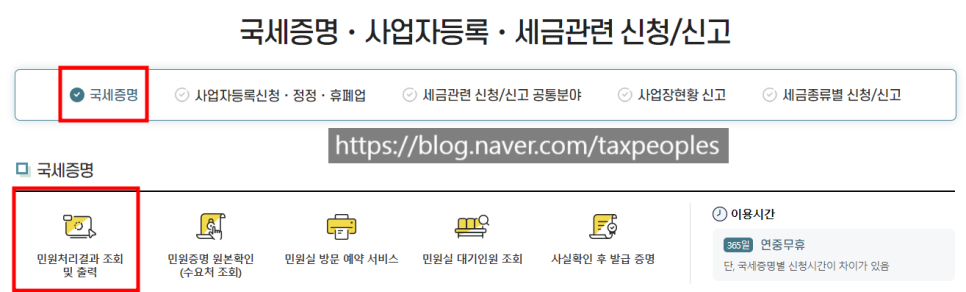
사업자등록증명원 국세청홈택스 PDF 발급 10
'국세증명' 메뉴를 클릭하면
여러가지 하위 메뉴들을 확인할 수 있었죠.
이번에는 왼쪽 상단에 보시면
'민원처리결과 조회 및 출력' 메뉴를
확인하실 수 있습니다. 그것을 클릭합니다.
보시기 편하게 빨간색 사각형으로
표시해두었으니 참고부탁드립니다.
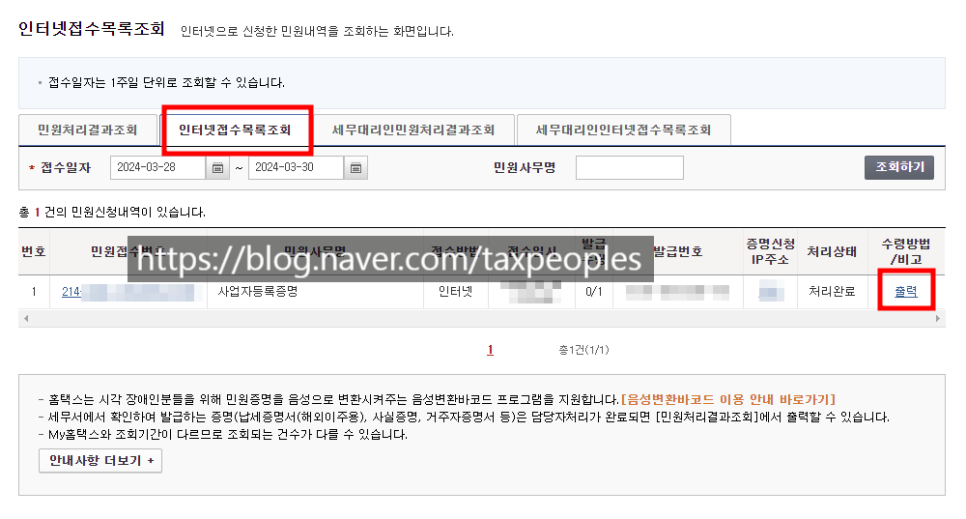
사업자등록증명원 국세청홈택스 PDF 발급 11
'민원처리결과 조회 및 출력' 메뉴를 클릭하면
인터넷접수목록 조회 화면이 나오는데요.
민원처리결과조회, 인터넷접수목록조회
메뉴를 확인하실 수 있는데요.
저희는 세무대리인이어서 세무대리인 관련
메뉴도 위 사진에서 확인할 수 있는데요.
독자 분들은 이 메뉴없으실 것입니다.
그 중 '인터넷접수목록조회'
메뉴를 클릭해주시면 사업자등록증명원
발급신청한 것 확인하실 수 있습니다.
사업자등록증명원 신청내역 중
맨 오른쪽 '출력' 버튼 클릭해주십니다.
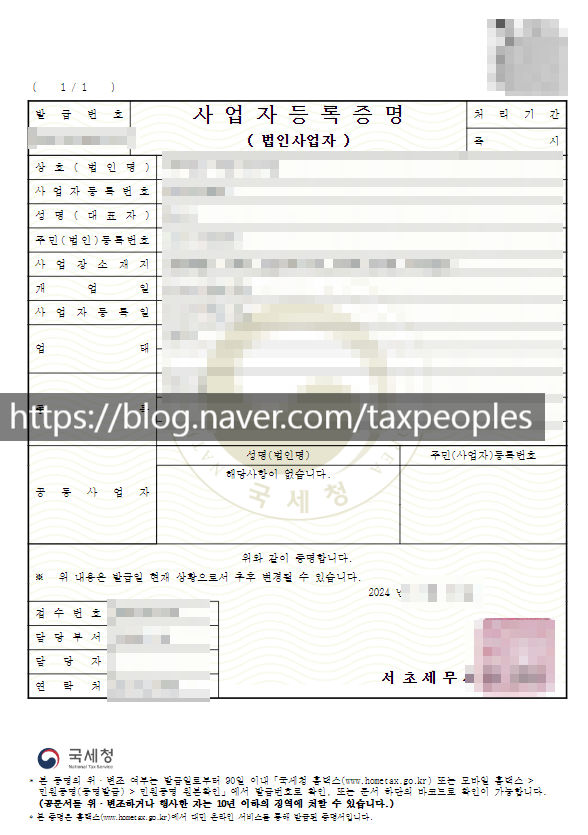
사업자등록증명원 국세청홈택스 PDF 발급 12
맨 오른쪽 '출력' 버튼 클릭하시면
위와 같은 사업자등록증명원 확인됩니다.
사업자등록증명원 발급 신청하고
조회하는 과정까지 완료된 것이죠.
사업장소재지, 개업일, 사업자등록일 등
다양한 정보를 확인하실 수 있습니다.
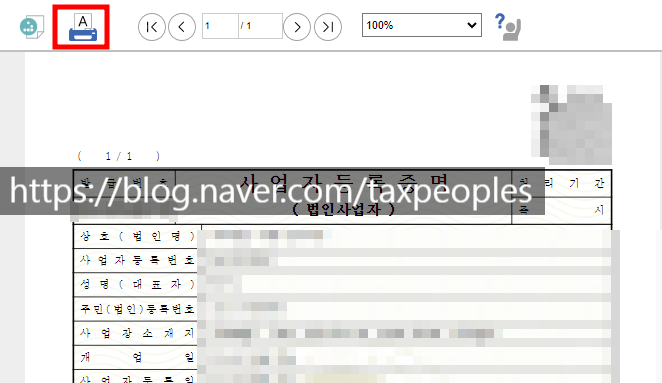
사업자등록증명원 국세청홈택스 PDF 발급 13
사업자등록증명원을 조회하였으니
이제 출력해보아야겠죠.
왼쪽 상단에 프린트 버튼있습니다.
그것을 클릭해주시면 되십니다.
해당 프린트 버튼을 클릭하여
사업자등록증명원 PDF 출력할 수도 있고
프린트로 하드카피 출력할 수도 있습니다.
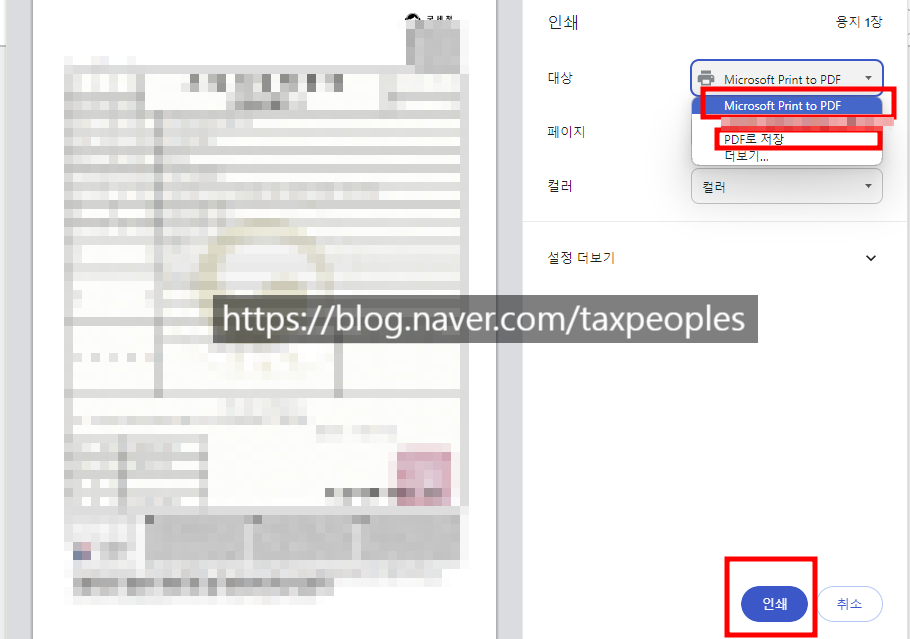
사업자등록증명원 국세청홈택스 PDF 발급 14
프린트 버튼을 클릭하신 후
인쇄 옵션이 여럿 있는데요.
그 중 PDF로 출력하는 것을 선택하신 후
인쇄버튼을 클릭하시면
사업자등록증명원 홈택스 PDF로
출력하실 수 있습니다.
물론 일반 프린트로 옵션을 설정해두시면
하드카피로 인쇄도 가능하시겠죠.

사업자등록증명원이 무엇인지,
사업자등록증명원 국세청 홈택스에서 PDF 발급은
어떻게 받는지 소개드렸습니다.
직접 근처 세무서에 시간과 비용 소요하여
방문하지 않아도 집에서 편하고
언제든지 사업자등록증명원 발급할 수 있습니다.
이 외에도 국세청 홈택스 홈페이지에서
다양한 민원서류를 쉽게 발급할 수 있으니
유용하게 이용해보시면 좋겠습니다.
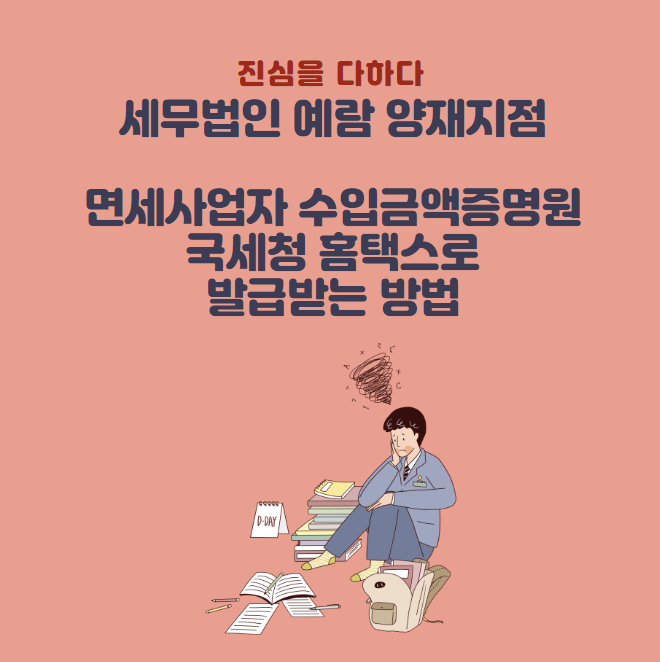
세무법인예람양재지점 재산세팀입니다. 저희 세무법인에서는 매년 수많은 교습소, 학원 사업자 분들의 면세...
blog.korea-iphone.com